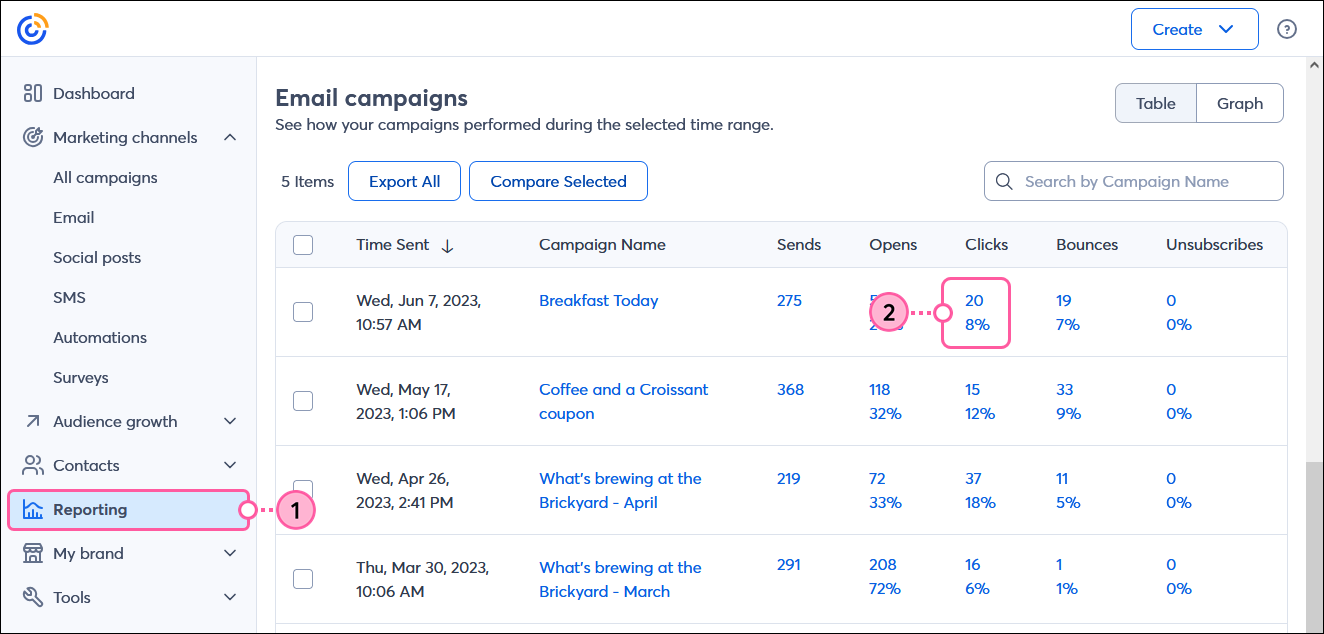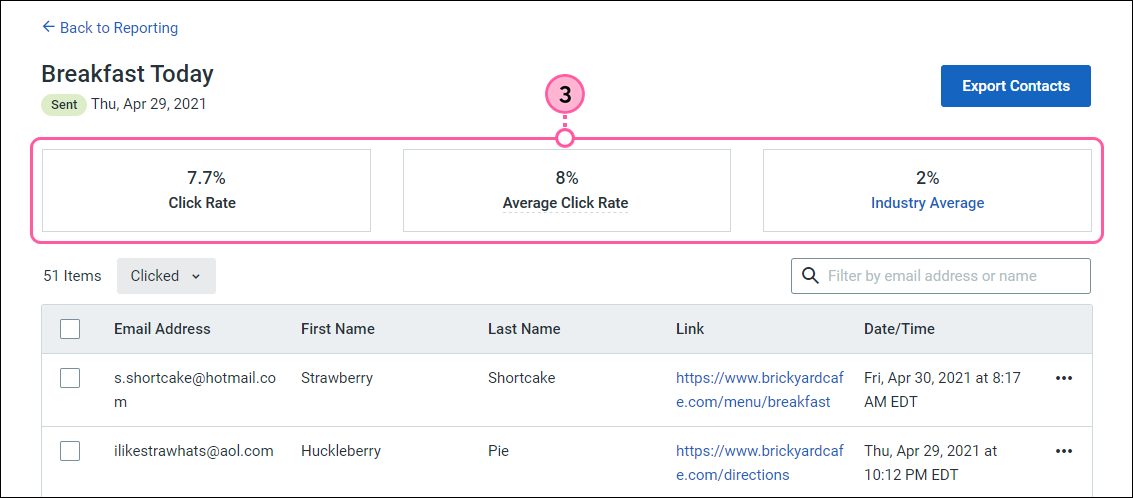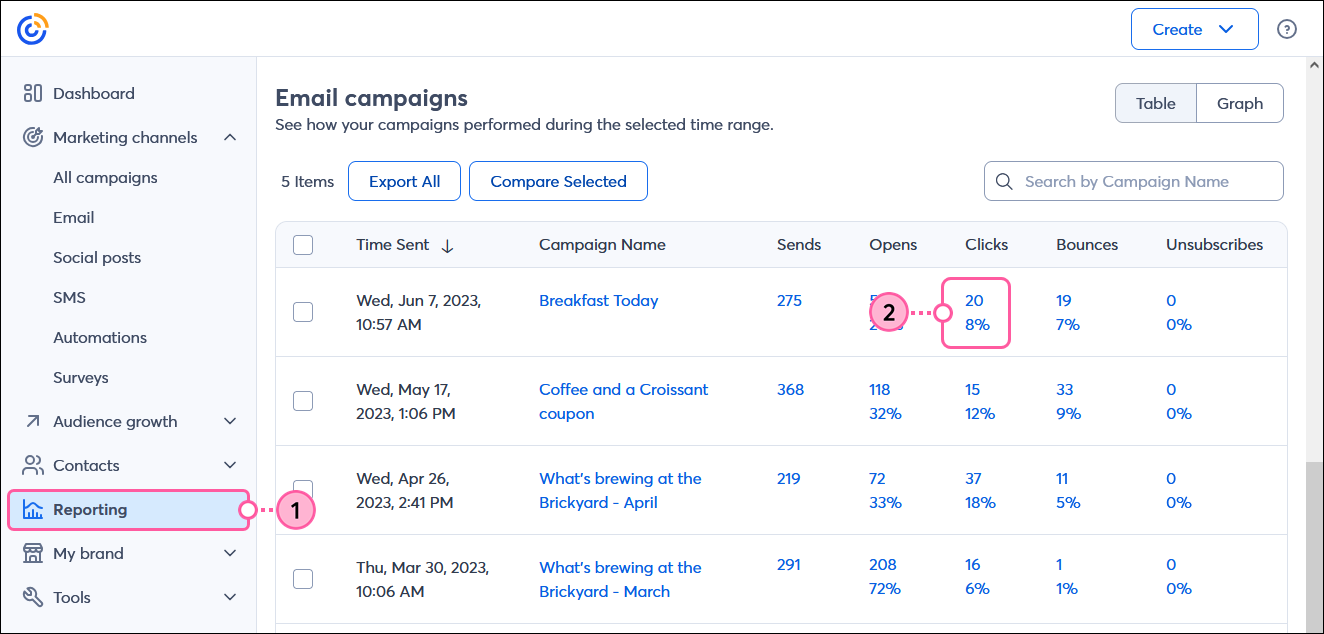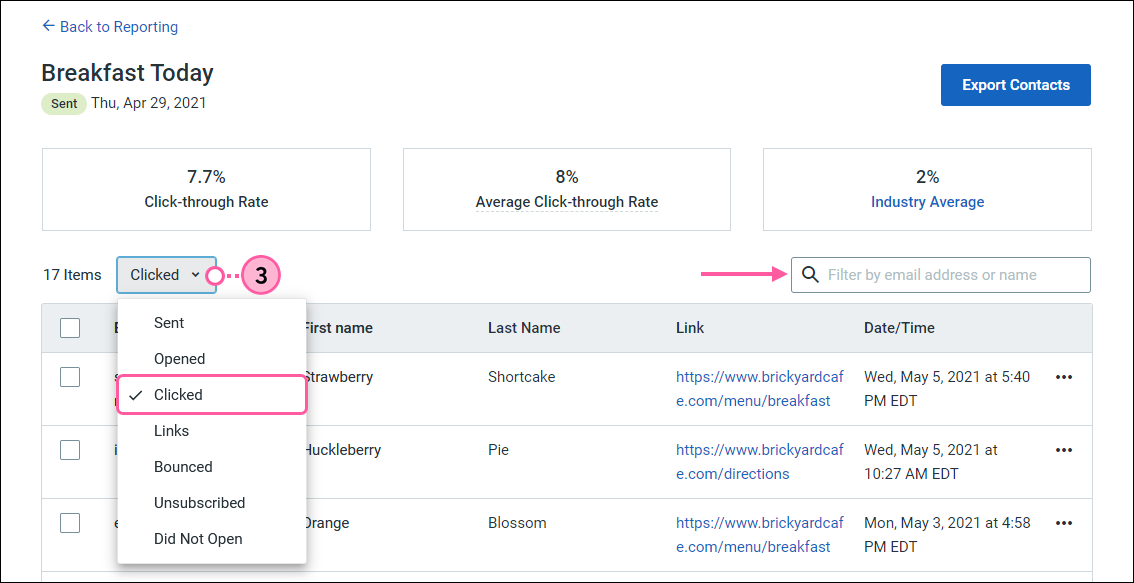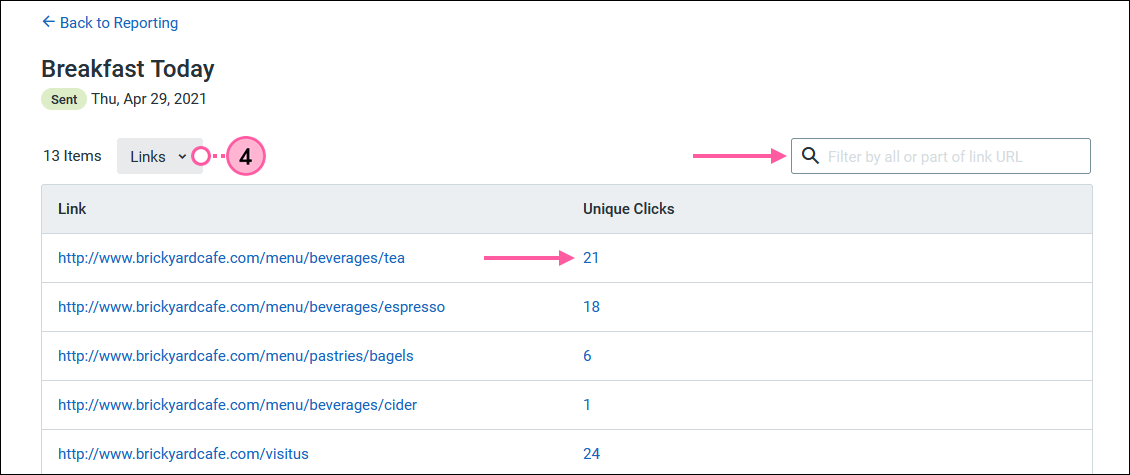| Revise su plan: En algunos planes de Constant Contact, no se puede tener acceso completo a este informe. Si no cuenta con acceso completo, puede que necesite mejorar el nivel de su plan. |
La tasa de clics (o promedio de clics) de un correo electrónico mide la proporción de contactos únicos que reciben el correo electrónico y hacen clic en algún enlace del correo electrónico. Este es un número importante, le muestra cuán interesados o implicados están sus contactos. Además, es más fácil diseñar mejores correos electrónicos si sabe qué enlaces son los más interesantes para su audiencia.
 | Importante: No rastreamos los vínculos a Constant Contact ni a Paypal. Si incluye vínculos a estos sitios web en su correo electrónico, no verá sus resultados en los informes. |
Cómo se calcula la tasa de clics
La tasa de clics del correo electrónico se calcula considerando la cantidad única de destinatarios que hicieron clic en un enlace del correo electrónico, dividida la cantidad de correos electrónicos que se enviaron exitosamente, o que no rebotaron. Así se obtiene el porcentaje de contactos que recibieron el correo electrónico y que también interactuaron a través de un clic.
Tasa de clics = [ Clics únicos / (Enviados - Rebotados) ] x 100
Su tasa de clics no es estática y puede fluctuar en el tiempo a medida que los contactos interactúan con su correo electrónico. Por ejemplo, una vez que envió un correo electrónico:
- Después de una hora, obtiene 250 envíos exitosos y 2 clics únicos, por lo que su tasa de clics es de 0,8 %.
- Después de 24 horas, obtiene 10 clics únicos, por lo que su tasa de clics es del 4 %.
- Después de 48 horas, obtiene 25 clics únicos, por lo que su tasa de clics es del 10 %.
Ver la tasa de clics del correo electrónico
Para comparar una frecuencia de clic de correos electrónicos con sus últimos 10 correos electrónicos y con la frecuencia promedio de clics de su sector:
- Desde el menú de la izquierda, haga clic en Reporting (Informes).
- Desplácese hacia abajo hasta la tabla Email Campaigns (Campañas de correo electrónico) y haga clic en los números de hipervínculos bajo la columna Clicks (Clics) del correo electrónico que desea revisar.
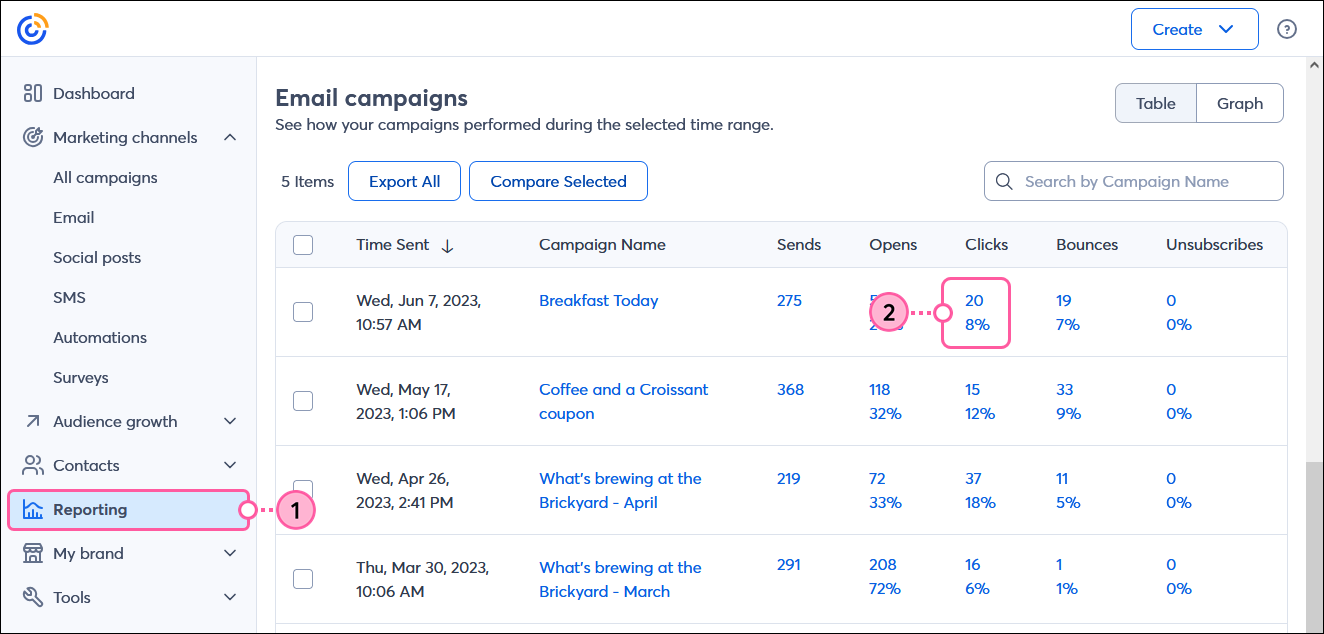
- Si desea ver:
- Click Rate (Tasa de clics): la tasa de clics de su correo electrónico indica la tasa de sus contactos que hicieron clic en un enlace de su correo electrónico con base en todos los contactos que lo recibieron. Si un contacto hace clic más de una vez en su correo electrónico o hace clic en el mismo enlace varias veces, solo se cuenta una vez.
- Frecuencia promedio de clics - La frecuencia promedio de clics de sus últimos 10 correos electrónicos enviados.
- Industry Average (El promedio de la industria): la tasa de clics promedio de su industria con base en los clientes de Constant Contact que eligieron la misma industria para su cuenta.
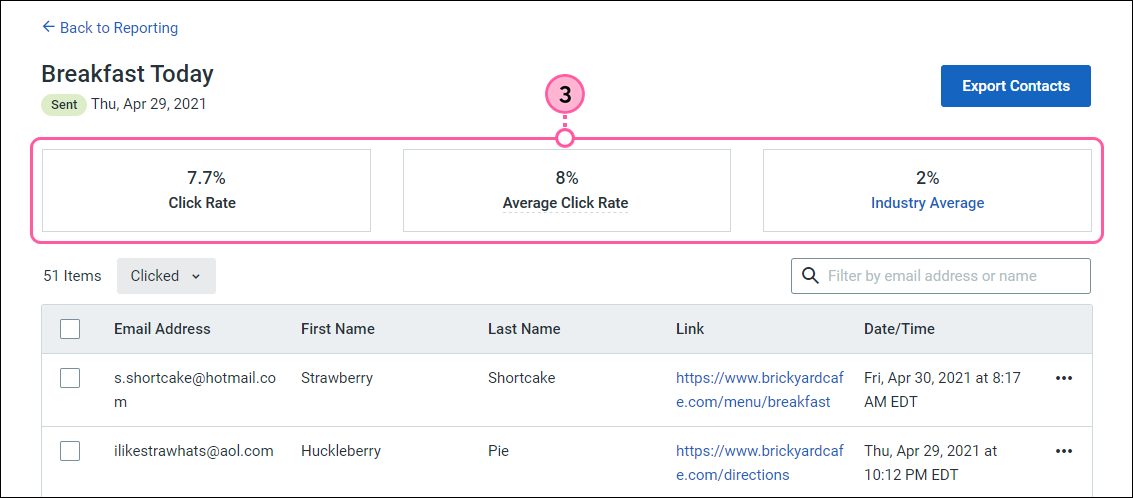
Ver la cantidad de clics totales y únicos para un correo electrónico
Para ver los resultados en mayor profundidad, puede ver los clics totales y los clics únicos de cada correo electrónico. Los clics totales abarcan todas las veces que un contacto hace clic en un enlace de su correo electrónico, incluso si hacen clic más de una vez en el mismo enlace, mientras que los clics únicos no incluyen clics duplicados de un mismo contacto.
- Desde el menú de la izquierda, haga clic en Reporting (Informes).
- Desplácese hacia abajo hasta la tabla Email Campaigns (Campañas de correo electrónico) y haga clic en los números de hipervínculos bajo la columna Clicks (Clics) del correo electrónico que desea revisar.
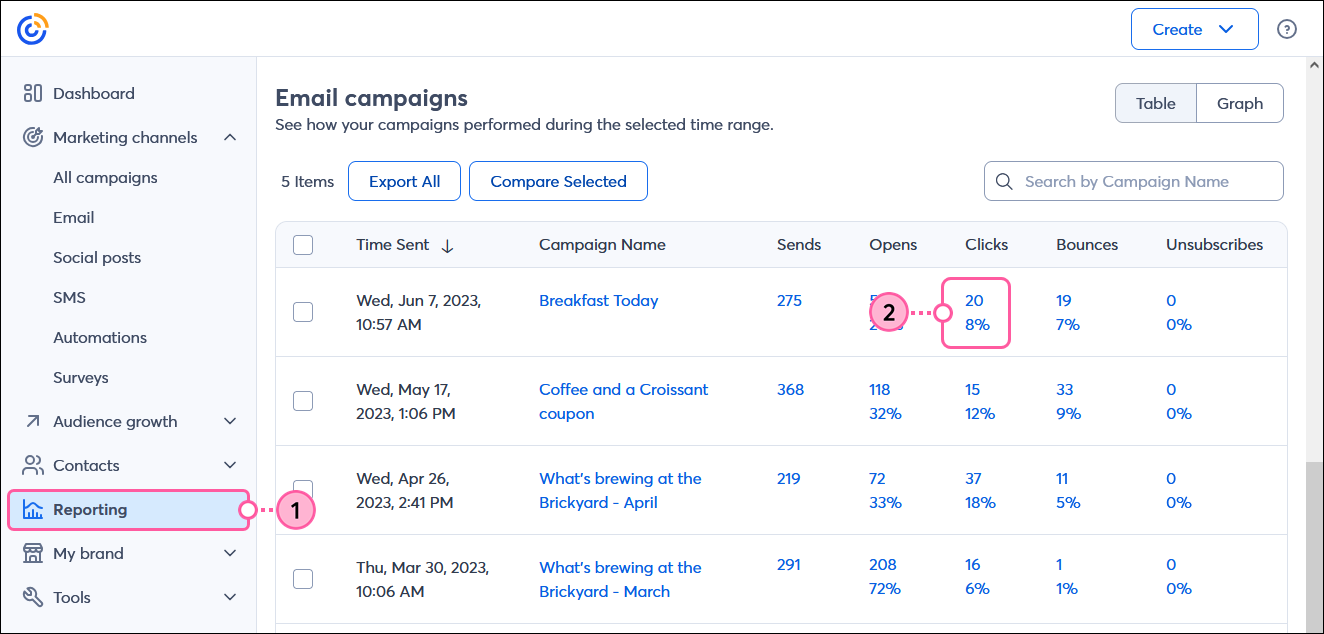
- Total clicks(Clics totales): seleccione Clicked (clics seleccionados) en el menú desplegable. Los enlaces muestran desde el clic más reciente hasta el más antiguo y puede utilizar el campo Search (Buscar) para filtrar los enlaces según el nombre de contacto o las direcciones de correo electrónico.
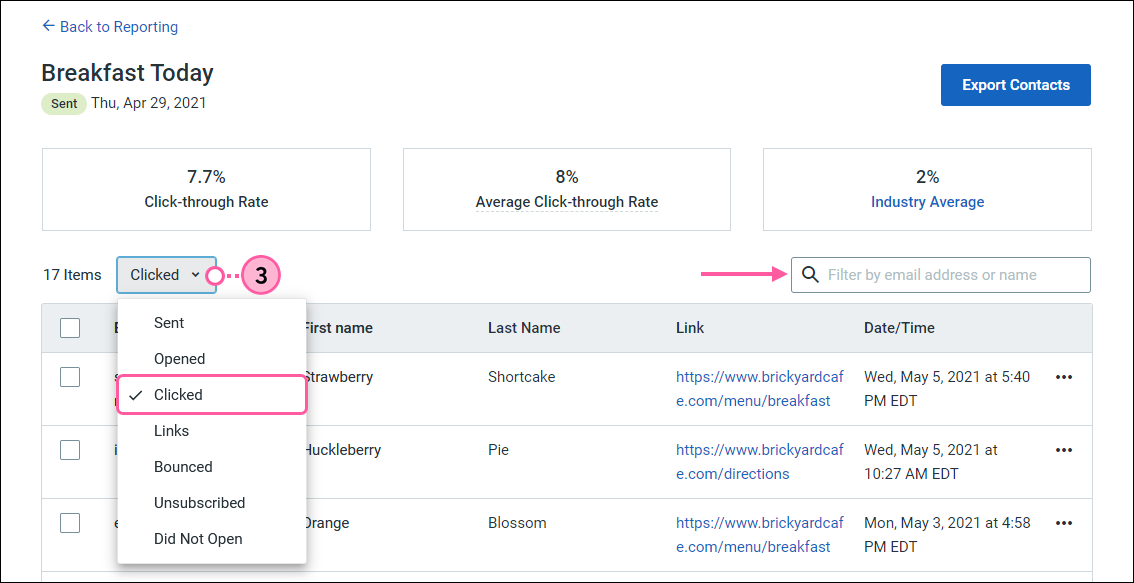
- Unique clicks (Clics únicos): seleccione Links (Enlaces) en el menú desplegable. Aparece una lista con cada enlace que haya recibido clics y la cantidad de clics únicos y puede utilizar el campo Search (Buscar) para filtrar los enlaces según la URL. Si hace clic en el número hipervinculado de clics únicos que figura junto a cada URL, verá exactamente qué contactos hicieron clic en ese enlace, incluso si hicieron clic más de una vez.
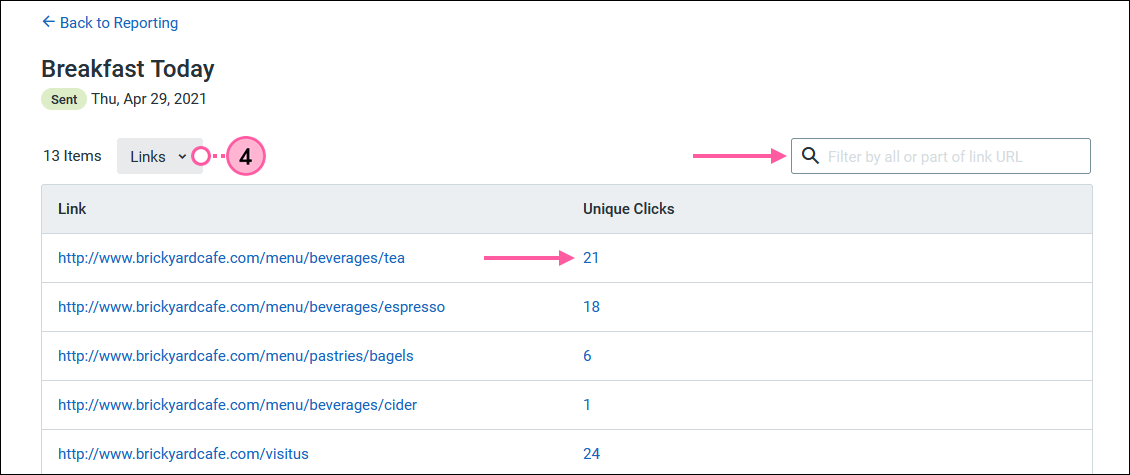
Usar la información sobre los clics
Ahora que ya sabe dónde hacen clic sus contactos, puede utilizar esa información para crear correos electrónicos más personalizados para los contactos que tengan intereses similares. Si segmenta los contactos podrá fomentar la interacción.
- Agregar los contactos de la generación de informes a una lista: mientras revisa el informe de Clics totales o Clics únicos, puede seleccionar todos los contactos, o solo algunos, y hacer clic en Actions (Acciones) > Add to list (Agregar a una lista).
- Habilitar la segmentación de clics en su correo electrónico: puede agregar contactos automáticamente a una lista específica si hace clic en un enlace de su correo electrónico. Cuando agregue la URL a un enlace de texto o un botón, asegúrese de tildar la opción "Enable Click Segmentation" (Habilitar la segmentación de clics).
- Crear un segmento personalizado: nuestro panel de segmentación lo ayuda a agrupar contactos en un segmento con base en diferentes criterios, incluidos los diferentes enlaces de sus correos electrónicos en los que hacen clic.
Si desea mejorar su tasa de clics, hay maneras de optimizar sus enlaces para que sean más atractivos: